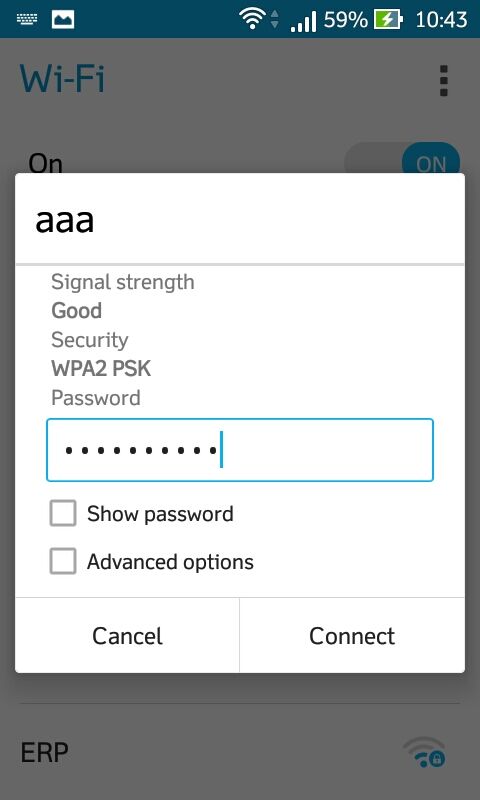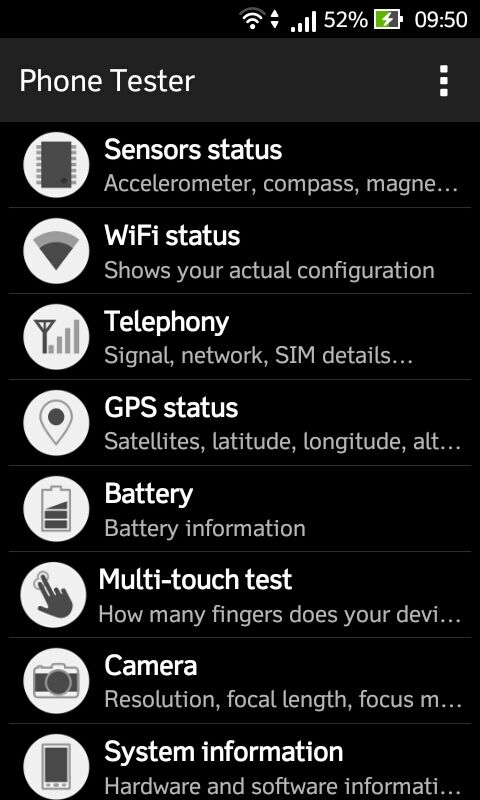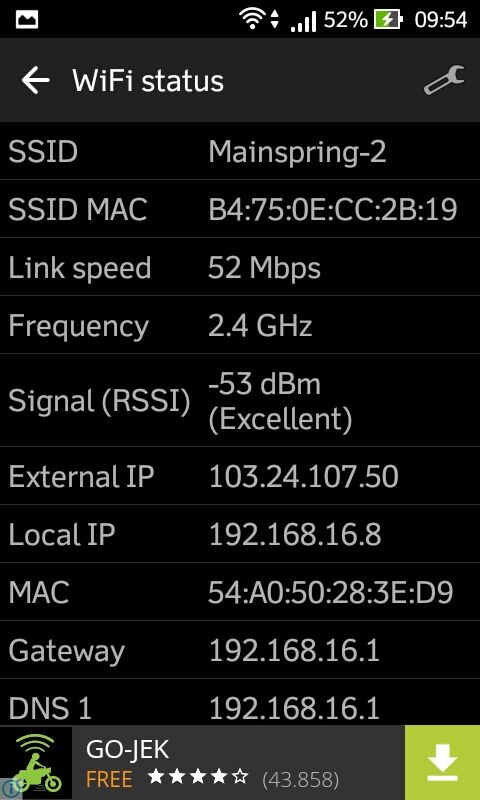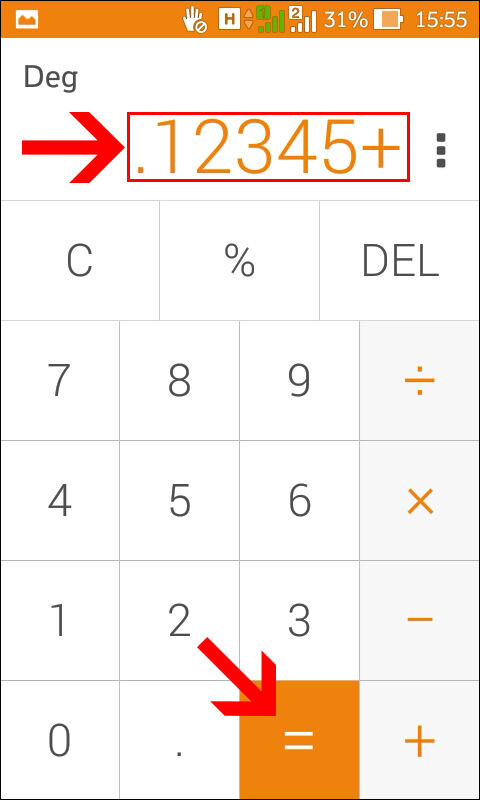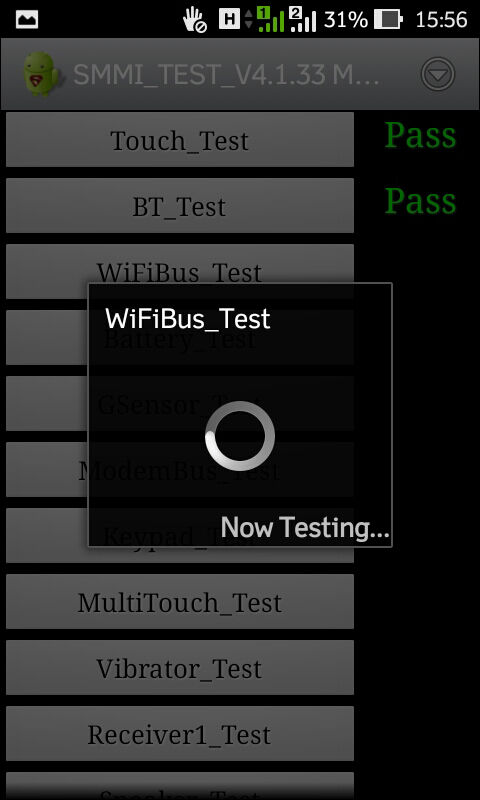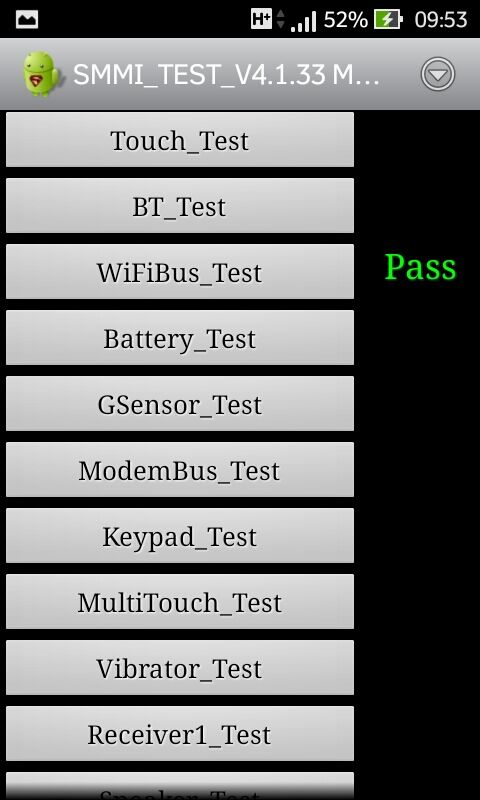Jaringan komputer bermula dari ide untuk menghubungkan beberapa komputer lengkap dengan sistem operasi. Terjadi pada tahun 1940-an diberi nama MODEL I, yang dikerjakan di labotorium Bell milik GROUP HARVARD UNIVERSITY. Beberapa terminal yang dikenal dengan nama TSS (Time Sharing System ).
Pada tahun 1970-an, model transistor berevolusi menjadi lebih ramping dan kecil dengan kemampuan lebih baik. aturan protokol jaringan sudah mulai dilakukan sehingga memungkinkan terjadinya koneksi antar platform hardware yang berbeda-beda.
B. Prinsip Dasar Jaringan komputer
Komputer berkembang menjadi alat serbaguna, seperti perhitungan matematis, kedokteran, antariksa, nuklir, dan sebagainya.
Stand alone adalah sebuah komputer yang bekerja sendiri tanpa terhubung dengan komputer lainnya. Sedangkan network (jaringan) adalah Komputer yang semula berdiri sendiri atau bekerja sendiri kemudian terhubung melalui media transmisi dengan komputer lainnya untuk berkomunikasi.
Jaringan komputer adalah piranti keras (hardware komputer) independen yang terhubung melalui media transmisi dengan aturan atau protokol Prinsip kerja jaringan adalah proses pengiriman data dari pengirim kepenerima melalui suatu media komunikasi tertentu.
C. Tujuan Membangun Jaringan
Tujuan dibangunnya jaringan komputer adalah membawa informasi secara tepat tanpa ada kesalahan dari sisi pengirim (Transmitter) menuju penerima (Receiver) melalui media komunikasi. Membangun jaringan komputer terkendala beberapa hal, antara lain :
a).
Masih mahalnya fasilitas komunikasi yang tersedia
b)
.Sulitnya memanfaatkan jaringan komunikasi yang ada secara efektif dan efisien.
c).
Jalur taransmisi yang digunakan tidak benar-benar bebas dari noise
(gangguan).
D.Manfaat
Jaringan
1.Berbagi informasi dan
sumber daya
2.Intergrasi Data,
Menyatukan data yang terpisah oleh jarak dan waktu.
3.Komunikasi, dengan
jaringan antar pengguna bisa saling
berkirim data baik Suara, Video, Maupun Text.
4.Distribusi Beban
kerja,pembagian kerja ke beberapa komputer sehingga proses tidak terpusat dan
beban kerja jadi lebih ringan.
5.Keteraturan aliran
informasi, Data yang telah di olah jadi
informasi dapat di akses dengan mudah oleh pengguna sesuai kebutuhan.
6.Keamanan data, Mengamankan data dengan memberi batasan hak
akses pengguna komputer terhadap data yang ada.
7.Hubungan berbagai jenis
dan merk komputer.
sekian yang dpat saya berikan... Semoga bisa bermanfaat..